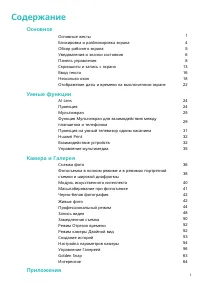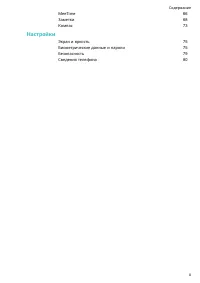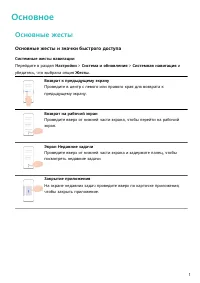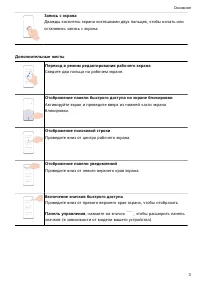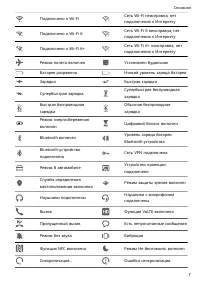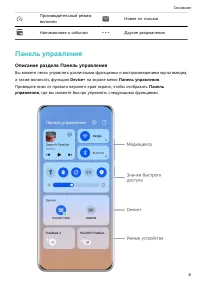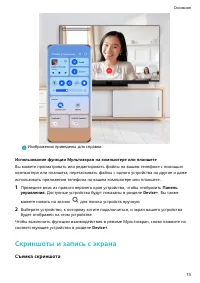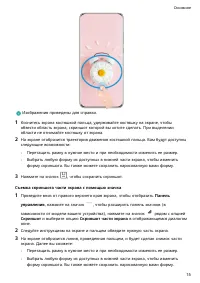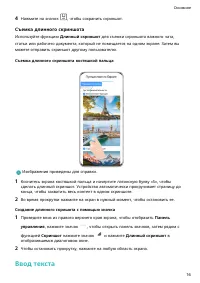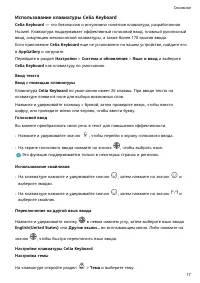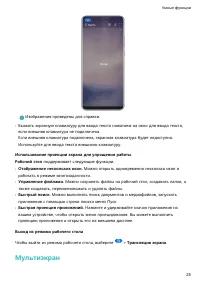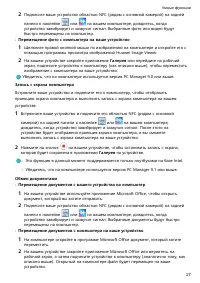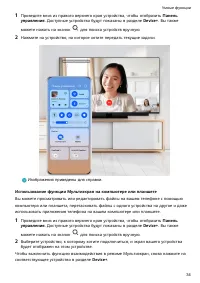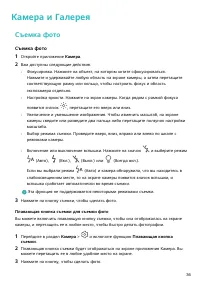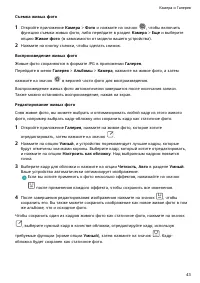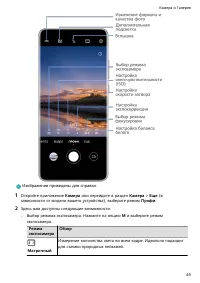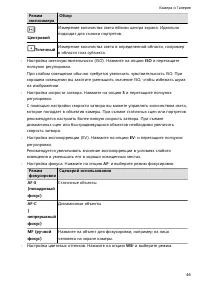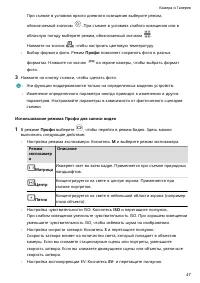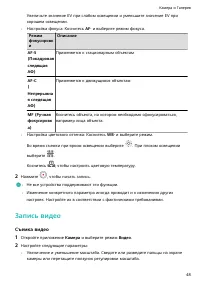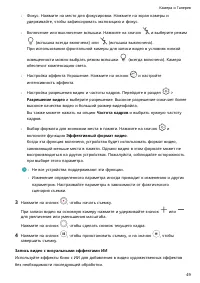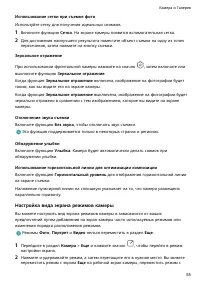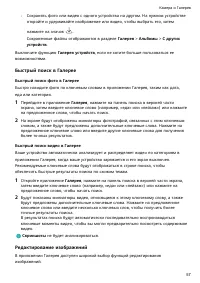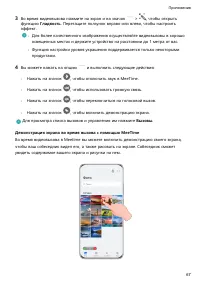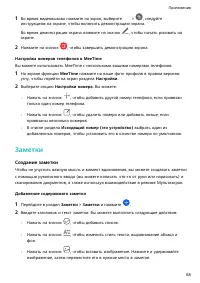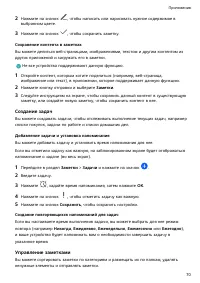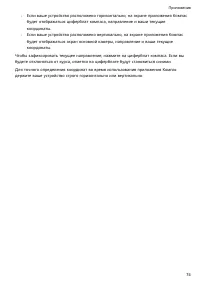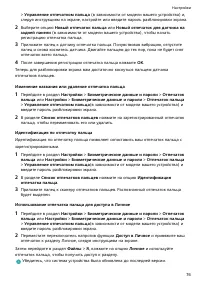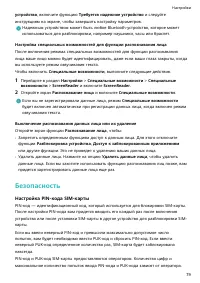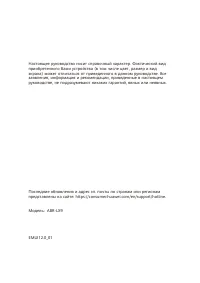Смартфоны HUAWEI P50 Black (ABR-LX9) - инструкция пользователя по применению, эксплуатации и установке на русском языке. Мы надеемся, она поможет вам решить возникшие у вас вопросы при эксплуатации техники.
Если остались вопросы, задайте их в комментариях после инструкции.
"Загружаем инструкцию", означает, что нужно подождать пока файл загрузится и можно будет его читать онлайн. Некоторые инструкции очень большие и время их появления зависит от вашей скорости интернета.
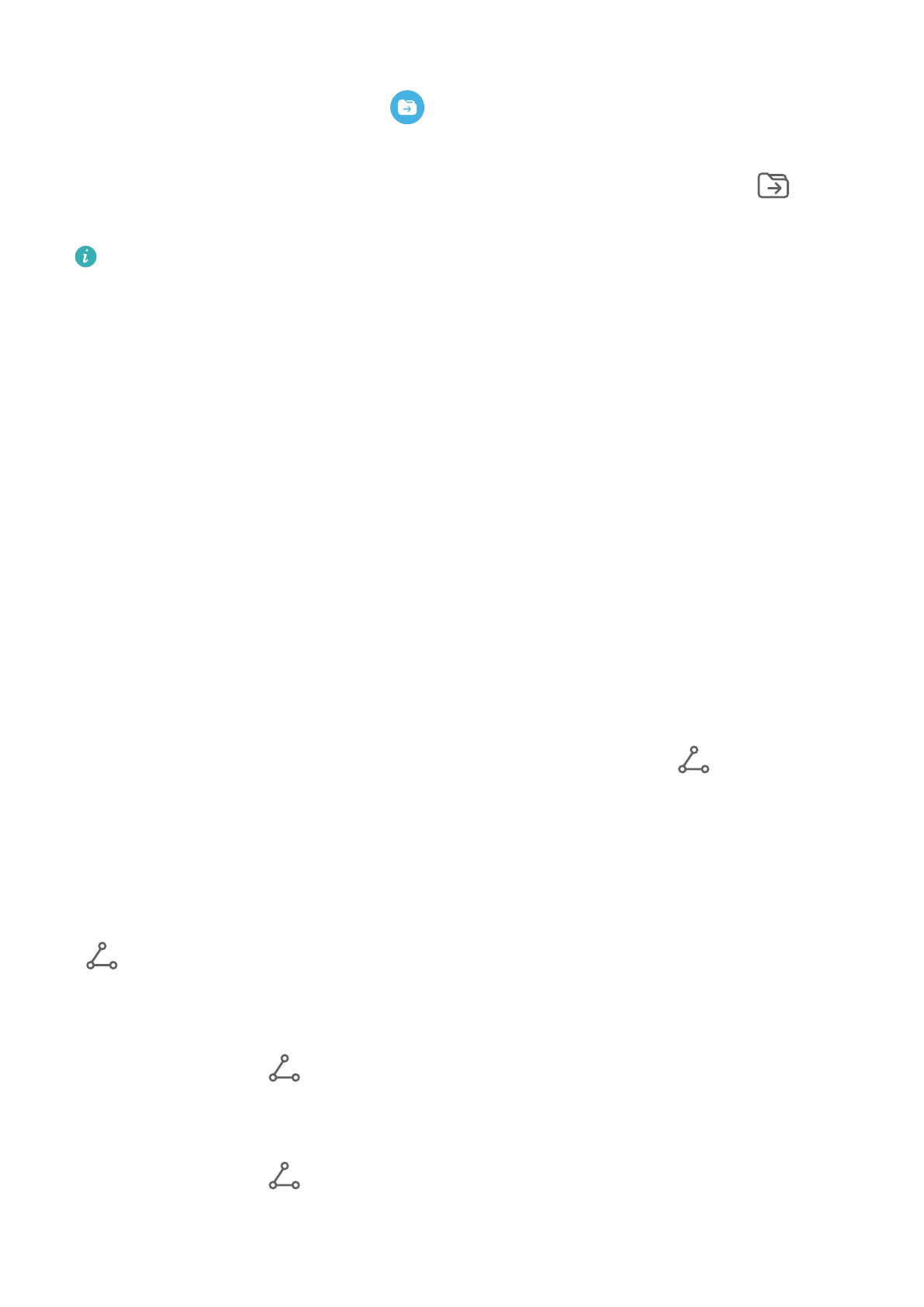
•
На экране раздела Все заметки или Все задачи проведите влево по заметке или
задаче, затем нажмите на значок
, чтобы переместить элемент в нужную папку.
•
Нажмите и удерживайте заметку или задачу, выберите заметки или задачи, которые
хотите переместить в определенную категорию, затем нажмите на значок
, чтобы
переместить их в нужную категорию.
Папки и элементы аккаунтов Exchange нельзя редактировать.
Синхронизация приложения Заметки
Синхронизация данных электронной почты Exchange. Вы можете синхронизировать
данные в своей учетной записи Exchange с приложением Заметки, чтобы записывать
важные события в любое время и в любом месте.
1
Выполните вход в учетную запись Exchange на вашем устройстве.
2
Проведите вниз по списку сообщений Exchange, чтобы синхронизировать заметки и
задачи из текущего аккаунта с приложением Заметки. Соответствующие заметки и
задачи будут сгенерированы автоматически.
Папка с именем учетной записи Exchange будет автоматически создана.
Экспорт и отправка заметок из приложения Заметки
Делитесь заметками или задачами из Заметок с коллегами или близкими, и даже
экспортируйте заметки в формате изображения, TXT и других форматах.
Вы можете отправлять заметки и задачи, используя следующие способы.
•
Отправка одной заметки или задачи. На экране Все заметки или Все задачи
откройте элемент, который хотите отправить, нажмите на значок
и отправьте
элемент, следуя инструкциям.
Вы можете отправить заметки, нажав на опцию Как изображение, Как текст или На
другое устройство.
•
Отправка нескольких заметок. На экране Все заметки нажмите и удерживайте
заметку, выберите заметки, которые вы хотите отправить, затем нажмите на значок
и отправьте заметки, следуя инструкциям на экране.
Вы можете экспортировать заметки одним из следующих способов.
•
Экспорт в виде изображения. Откройте заметку, которую хотите экспортировать, и
перейдите в раздел
> Как изображение > Сохранить изображение.
Изображение будет сохранено в приложении Галерея.
•
Экспорт в виде документа. Откройте заметку, которую хотите экспортировать,
перейдите в раздел
> Экспортировать как документ и, следуя инструкциям на
экране, выберите нужный формат документа.
Приложения
72
Характеристики
Остались вопросы?Не нашли свой ответ в руководстве или возникли другие проблемы? Задайте свой вопрос в форме ниже с подробным описанием вашей ситуации, чтобы другие люди и специалисты смогли дать на него ответ. Если вы знаете как решить проблему другого человека, пожалуйста, подскажите ему :)